国家医学考试网医师报名系统入口
国家医学考试网医师报名系统入口:https://www.nmec.org.cn
国家医学考试网医师报名系统常见问答
1.报名成功后在线审核的主要操作流程是?
考生在报名成功后会根据引导自动跳转至材料图片上传界面,也可以之后从报名信息栏手动跳转。
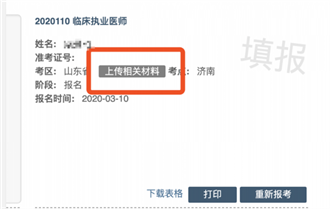
进入材料图片上传界面后,根据所在考区/考点的要求,上传报名需要提交的材料。上传完成后,等待审核。如果材料图片审核通过后,图片会锁定(无法修改)并显示对号图标。
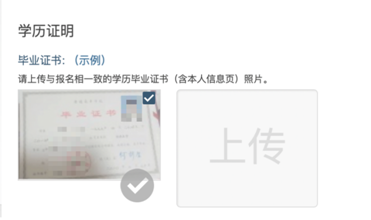
如果某图片不符合要求,考生可以查看上传界面最上方的审核意见进行修改,修改成功后,等待再次审核即可。
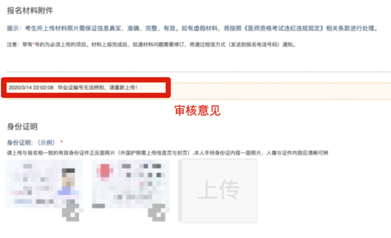
在全部审核结束后,会在考生报考信息栏中,显示考点通过/审核通过等字样。
2.报名成功后,如何进入报名材料上传界面?
考生在报名成功后根据引导会自动跳转至材料图片上传界面,如果没有及时上传,也可以在国家医学考试考生服务平台中,查看自己的报名信息,在报名信息处,点击上传相关材料按钮即可。
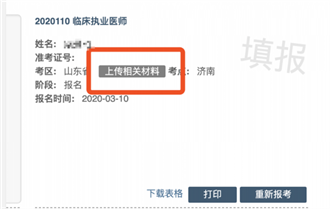
3.上传图片的要求(分辨率、大小)是什么?
材料照片需保证信息真实、准确、完整、有效。画面保持正向,不得翻转旋转。具体的材料内容要求,系统提供了示例图片,可以进行参考。
文件应使用jpg/jpeg/png格式,上传的照片应确保图像清晰,单个照片文件大小不超过200k。
系统会自动添加图片水印,保护考生个人资料。
4.可以使用手机上传图片吗?
系统支持绝大多数的智能手机上传,但是需要注意图片尺寸,图片大小不能超过200kb。智能手机拍摄的图片大约在1500kb 左右,所以需要注意。
5.同一类型材料,如何上传多张图片?
如果需要同一类型文件上传多个图片的,在上传完第一个图片之后,继续点击后面的上传即可。
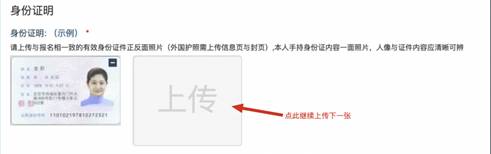
注意: 有些图片只有两个或固定数量的(例如身份证明材料),则传完指定数量的图片后,则不能继续上传。
6.图片上传错了,如何删除并重新上传?
如果图片上传错了,可以删除后重新上传,点击图片右上角的-减号按钮即可删除。

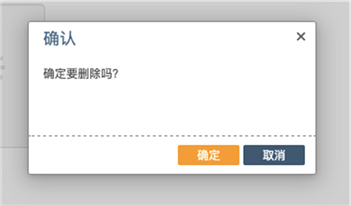
删除完成后,再次点击上传,上传新图片即可。
7.如何判断自己的材料图片已经提交成功了?
上传图片成功后,系统会自动提交。图片会显示在材料上传页面中,并且图片中显示水印,表示提交成功。
8.材料图片提交成功后,可以修改吗?
在审核人员审核之前,可以随时进行修改。审核人员审核之后,会将图片锁定,锁定后就无法修改了。请考生在完成所有图片上传后,再次进行检查,确保无误。
9.材料图片提交成功后,下一步该做些什么?
在图片上传成功后,审核人员会依序对考生信息及材料图片进行审查。请考生每日登录考生服务平台,进入报考图片上传界面查看有无审核意见。
如果最上方没有审核意见,并且所有图片已经锁定且有对号图标,表示审核人员已经完成审核,等待审核结果即可。
如果最上方有审核意见,则表示材料有问题,需要根据审核意见进行修改。
10.如何知道自己目前的审核状态?
首先登录国家医学考试考生服务平台,查看自己报名信息的右上角,审核分为考点(市)/考区(省)两级,状态可能从填报变更为考点通过/审核通过/审核拒绝的字样。
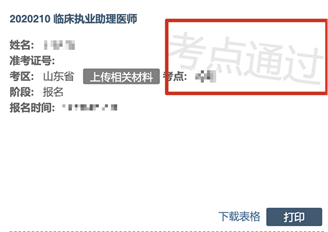
11.审核被退回了,从哪里查看审核员的审核说明?
如果材料被退回或者需要补充/修改材料,可以在材料图片上传界面的最上方查看审核意见。
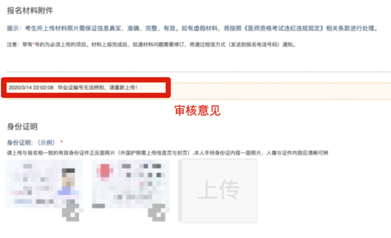
12.报名照片经检测工具检测后仍大于30K如何解决?
个别照片(显示小于30K)经报名照片检测工具检测合格并保存后会出现仍超30K的情况,请用windows自带画图软件打开,直接保存后查看其保存后的文件真实大小(一般原文件超过30K,可能由于原文件的格式有变化造成),再适当按比例缩小到30K以下,用此工具检测并保存后上传。


支付宝转账赞助
支付宝扫一扫赞助
微信转账赞助
微信扫一扫赞助